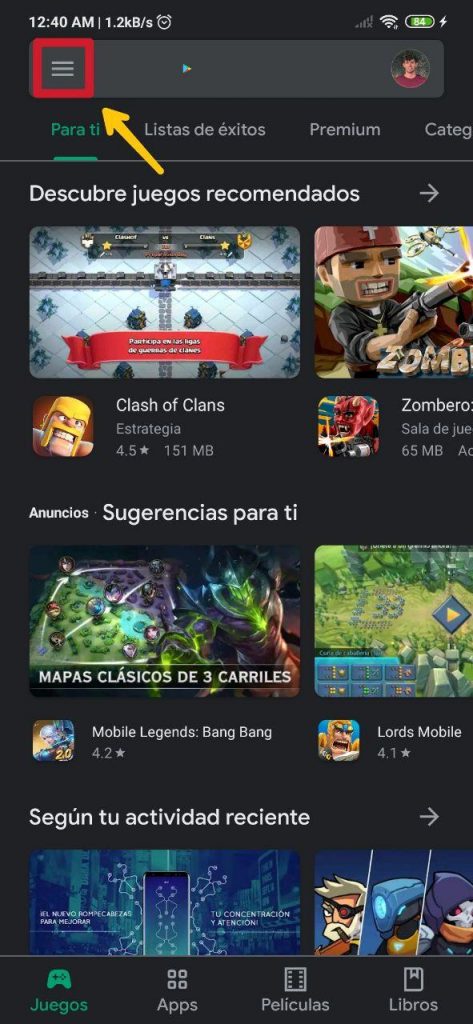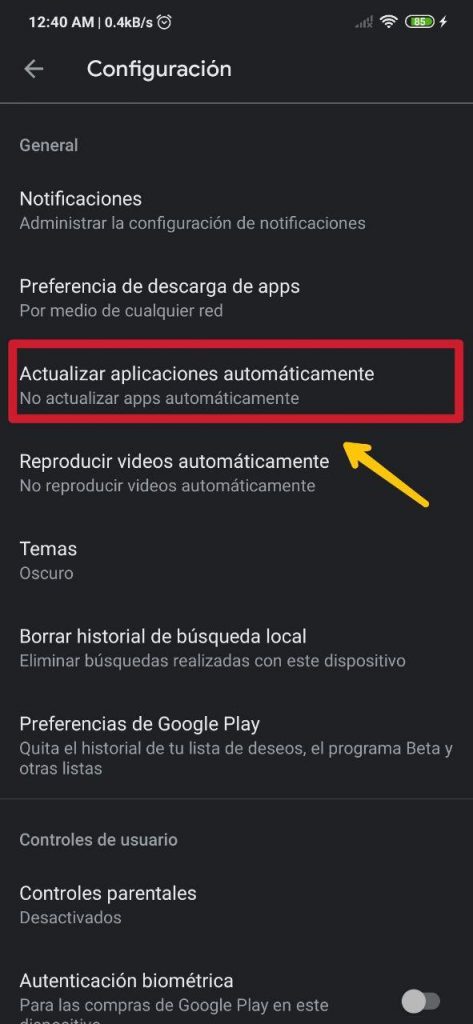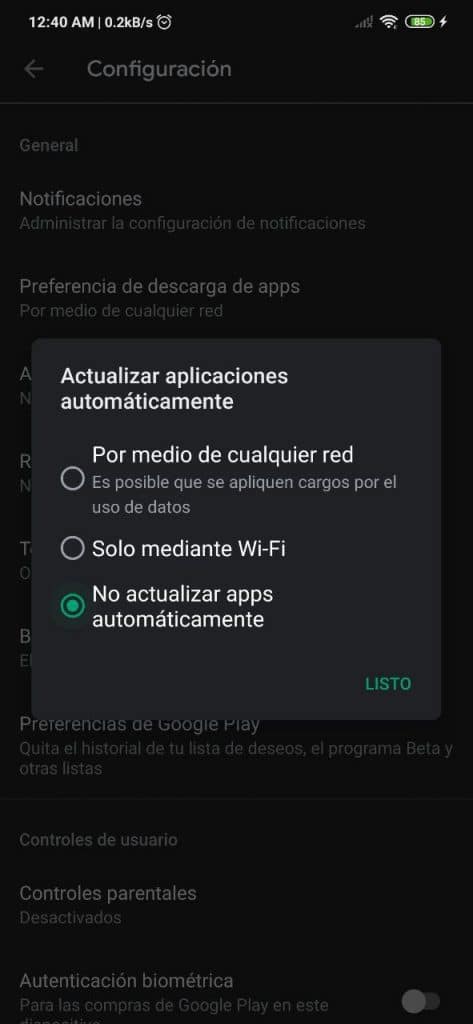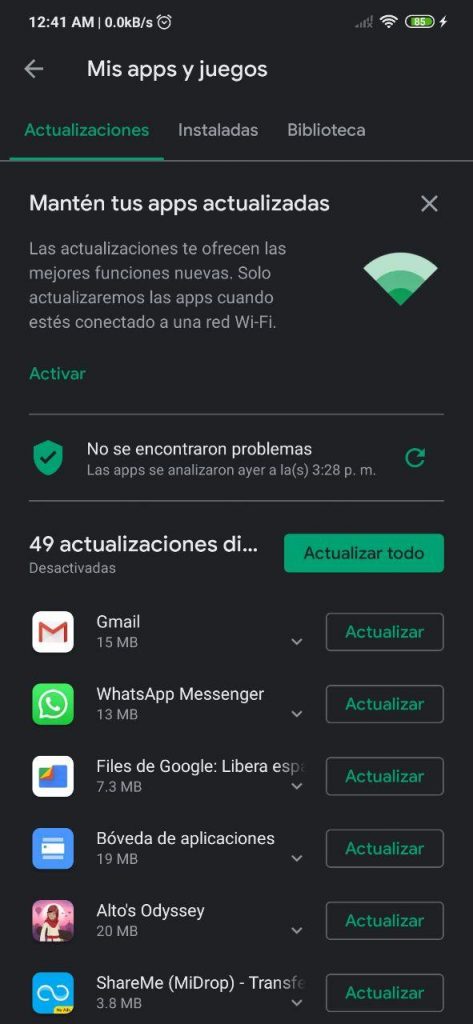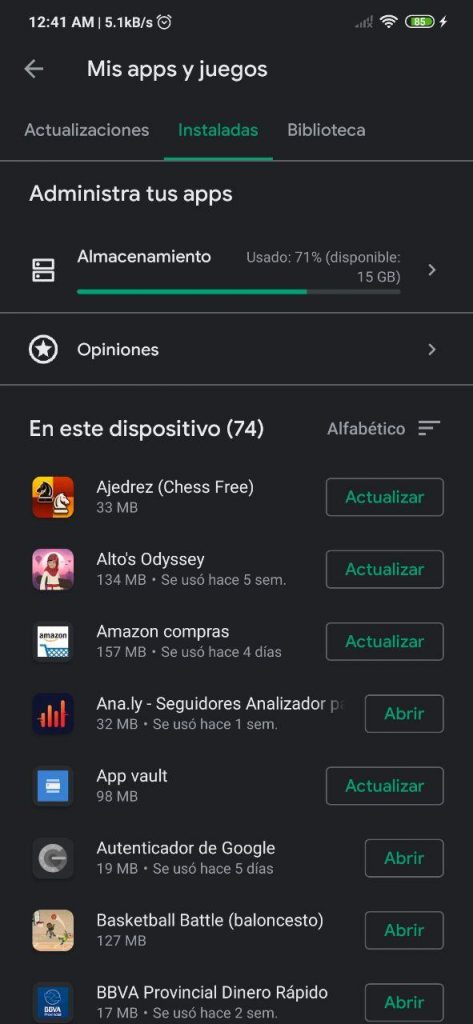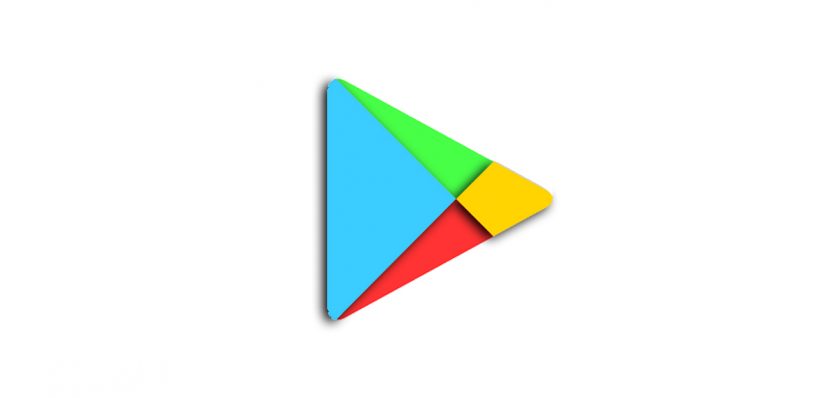
Paljusid meist häirib sageli asjaolu, et üks või mitu värskendust Mängi Store nad käivituvad automaatselt mobiilseadmes, kuna muu hulgas võivad nad vähendada rakenduse või mängu ribalaiust, mida sel konkreetsel hetkel käitame, või me lihtsalt ei soovi, et andmepakett, mida me peame tarbima, juhul, kui meil pole mobiilseadet ühendatud WiFi-võrguga, kuigi mõned teised meeldivad, et need algavad iseenesest, kuna võib olla mõnevõrra tüütu, kui peate rakendusi käsitsi värskendama.
Õnneks on poe seadetes mõni võimalus, mis seda võimaldab lubage või keelake värskenduste automaatne allalaadimine. Sel viisil selgitame, kuidas pääsete sellele jaotisele juurde, et seda oma mugavuse huvides kohandada. Samuti saate automaatseid värskendusi konfigureerida nii, et need pääsevad juurde mis tahes võrgule või ainult WiFi-ühendusele.
Nii saate Play poes automaatseid värskendusi sisse või välja lülitada
Alustuseks peate Play poe loomulikult avama oma Android-mobiilseadmes. Seejärel, kui rakendus on avatud, peate minema poe põhiekraani vasakusse ülanurka ja klõpsama seal asuva kolme riba logol, mis asub rakenduste ja mängude otsinguribal.
Ekraani vasakust küljest kuvatakse aken. Siit leiame mitu jaotist ja sissekannet, kuid ainus, mis meid seekord ülesande juurde pääsemiseks huvitab, on see konfiguratsioon, mis asub positsioonil number 8. [See võib teile huvi pakkuda: Kuidas vaadata Google Play poes teistest Euroopa riikidest pärit piiratud sisu]
- samm 1
- samm 2
- samm 3
- samm 4
Kui oleme jaotises Konfiguratsioon, leiame uued kirjed, millest üks Värskendage rakendusi automaatselt. Selles peate vajutama ja pärast seda kuvatakse uus ujuv aken, milles leiame järgmised kolm võimalust:
- Mis tahes võrgu kaudu: Andmekasutus võib olla tasuline.
- Kui see on aktiveeritud, kasutab Play pood WiFi-võrku või andmesidevõrku (2G, 3G, 4G või 5G), millega mobiil on ühendatud.
- Ainult WiFi kaudu
- Ärge värskendage rakendusi automaatselt
Tavaliselt on võimalus Ainult WiFi kaudu See on see, mis on aktiveeritud. Me ei soovita Igasuguse võrgu kaudu kuna see võib põhjustada olemasoleva andmepaketi ülekulu. Kujutage vaid ette, et sellist rakendust või mängu nagu Call of Duty Mobile, mis kaalub umbes 2.1 GB, värskendatakse igal ajal automaatselt. Kindlasti ei sooviks rohkem kui üks, et seda GB suurust mobiilsidevõrkude kaudu alla laaditaks.
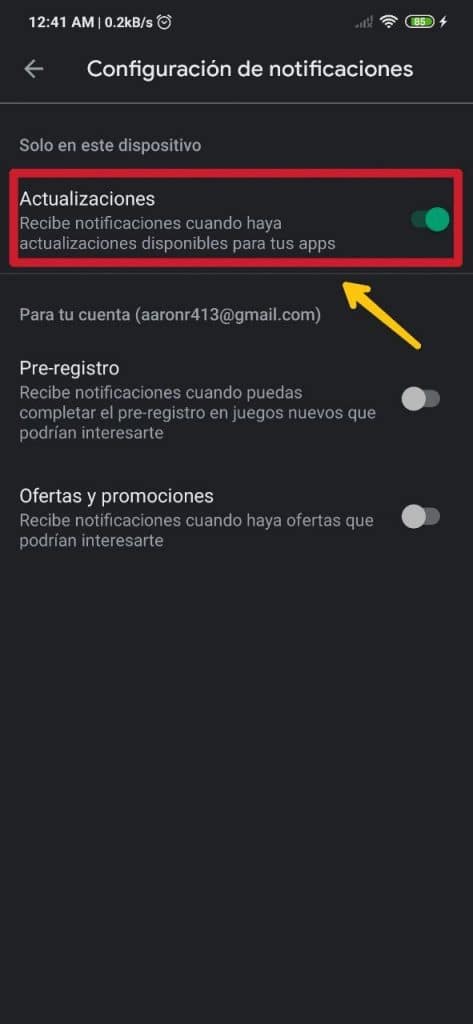
Teisest küljest peate saadaolevate värskenduste kohta teadete saamiseks minema sammu tagasi ja otsima jaotist Teated, mis on nimekirjas esimene. Sisenedes leiame jaotise Uuendused Esimeses asendis, mille kõrval on lüliti, mille soovitame aktiveerida (veelgi enam juhul, kui automaatsed värskendused on deaktiveeritud), nii et teavitusribal kuvatakse märguanded meie installitud rakenduste ja mängude uute versioonide kohta seade.
Play poest terminali installitud rakenduste ja mängude loendisse pääsemiseks peate sisestama Minu rakendused ja mängud. Selleks peate uuesti poe põhiekraanilt klõpsama kolme horisontaalse riba sümbolil, mis asub vasakus ülanurgas. Pärast seda kuvatavas aknas klõpsake esimest valikut.
- Uuendused
- Paigaldatud
- raamatukogu
Siis on kolm jaotist, mis on Värskendused, installitud y Raamatukogu. Esimesest leiame värskendamist vajavad rakendused; teises on kõik need, mis on paigaldatud; ja kolmandas on kõik need, mis on installitud nimetatud Google'i konto kaudu.
Esimese osa kaudu, mis on Uuendused, saate protsessi käsitsi käivitamiseks jälgida värskendamist vajavaid rakendusi.